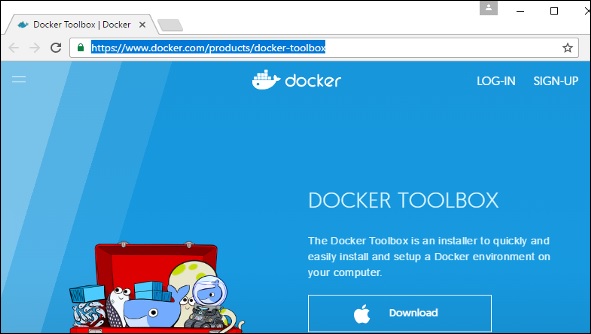Installazione di Docker su Linux
Per avviare l'installazione di Docker, utilizzeremo un'istanza di Ubuntu. Puoi utilizzare Oracle Virtual Box per configurare un'istanza Linux virtuale, nel caso in cui non l'hai già.
Lo screenshot seguente mostra un semplice server Ubuntu che è stato installato su Oracle Virtual Box. C'è un utente del sistema operativo denominatodemo che è stato definito sul sistema con accesso root completo al server.

Per installare Docker, dobbiamo seguire i passaggi indicati di seguito.
Step 1- Prima di installare Docker, devi prima assicurarti di avere la versione corretta del kernel Linux in esecuzione. Docker è progettato per funzionare solo su kernel Linux versione 3.8 e successive. Possiamo farlo eseguendo il seguente comando.
il tuo nome
Questo metodo restituisce le informazioni di sistema sul sistema Linux.
Sintassi
uname -aOpzioni
a - Viene utilizzato per garantire che le informazioni di sistema vengano restituite.
Valore di ritorno
Questo metodo restituisce le seguenti informazioni sul sistema Linux:
- nome del kernel
- nome nodo
- versione del kernel
- versione del kernel
- machine
- processor
- piattaforma hardware
- sistema operativo
Esempio
uname –aProduzione
Quando eseguiamo il comando sopra, otterremo il seguente risultato:

Dall'output, possiamo vedere che la versione del kernel Linux è 4.2.0-27, che è superiore alla versione 3.8, quindi siamo a posto.
Step 2 - È necessario aggiornare il sistema operativo con i pacchetti più recenti, cosa che può essere eseguita tramite il seguente comando -
apt-getQuesto metodo installa i pacchetti da Internet sul sistema Linux.
Sintassi
sudo apt-get update
Opzioni
sudo - Il sudo comando viene utilizzato per garantire che il comando venga eseguito con accesso root.
update - Il update viene utilizzata per assicurarsi che tutti i pacchetti siano aggiornati sul sistema Linux.
Valore di ritorno
Nessuna
Esempio
sudo apt-get updateProduzione
Quando eseguiamo il comando precedente, otterremo il seguente risultato:
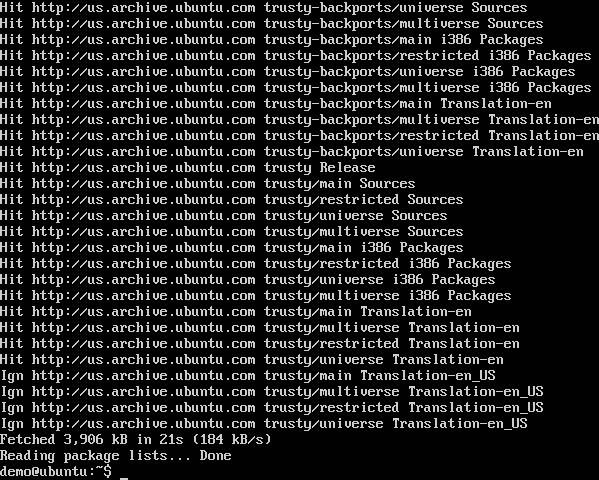
Questo comando si connetterà a Internet e scaricherà gli ultimi pacchetti di sistema per Ubuntu.
Step 3- Il passaggio successivo consiste nell'installare i certificati necessari che saranno richiesti per lavorare con il sito Docker in seguito per scaricare i pacchetti Docker necessari. Può essere fatto con il seguente comando.
sudo apt-get install apt-transport-https ca-certificates
Step 4- Il passaggio successivo consiste nell'aggiungere la nuova chiave GPG. Questa chiave è necessaria per garantire che tutti i dati siano crittografati durante il download dei pacchetti necessari per Docker.
Il seguente comando scaricherà la chiave con ID 58118E89F3A912897C070ADBF76221572C52609D dal keyserver hkp: //ha.pool.sks-keyservers.net: 80 e lo aggiunge al file advportachiavi. Tieni presente che questa particolare chiave è necessaria per scaricare i pacchetti Docker necessari.
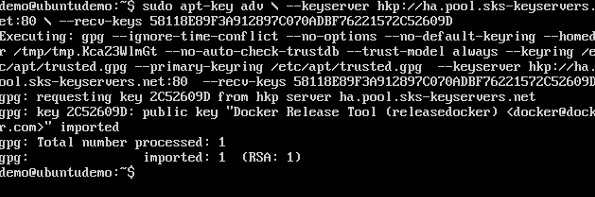
Step 5 - Successivamente, a seconda della versione di Ubuntu che hai, dovrai aggiungere il sito pertinente al file docker.list per il apt package manager, in modo che possa rilevare i pacchetti Docker dal sito Docker e scaricarli di conseguenza.
Precise 12.04 (LTS) ─ deb https://apt.dockerproject.org/repoubuntu-precise main
Trusty 14.04 (LTS) ─ deb https://apt.dockerproject.org/repo/ ubuntu-trusty main
Wily 15.10 ─ deb https://apt.dockerproject.org/repo ubuntu-wily main
Xenial 16.04 (LTS) - https://apt.dockerproject.org/repo ubuntu-xenial main
Poiché il nostro sistema operativo è Ubuntu 14.04, useremo il nome del repository come "deb https://apt.dockerproject.org/repoubuntu-trusty main ".
Quindi, dovremo aggiungere questo repository al file docker.list come menzionato sopra.
echo "deb https://apt.dockerproject.org/repo ubuntu-trusty main”
| sudo tee /etc/apt/sources.list.d/docker.list
Step 6 - Successivamente, emettiamo il file apt-get update command per aggiornare i pacchetti sul sistema Ubuntu.
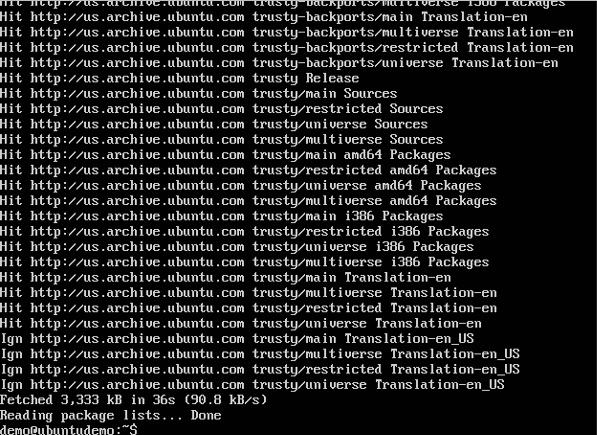
Step 7 - Se vuoi verificare che il gestore di pacchetti stia puntando al repository corretto, puoi farlo emettendo il apt-cache command.
apt-cache policy docker-engineNell'output, otterrai il collegamento a https://apt.dockerproject.org/repo/
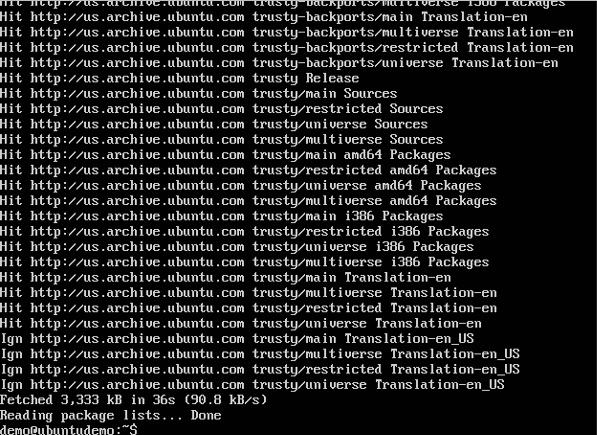
Step 8 - Emetti il file apt-get update command per garantire che tutti i pacchetti sul sistema locale siano aggiornati.
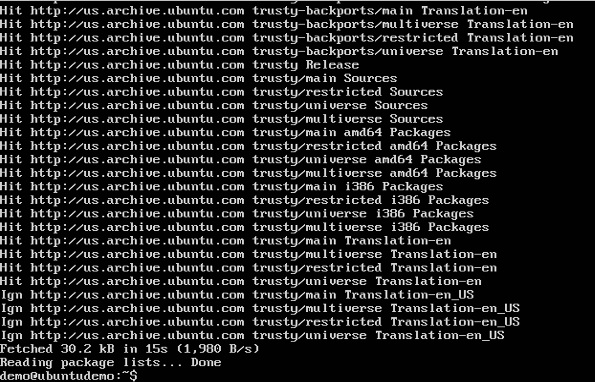
Step 9 - Per Ubuntu Trusty, Wily e Xenial, dobbiamo installare i pacchetti del kernel linux-image-extra- *, che consentono di utilizzare il aufs storage driver. Questo driver viene utilizzato dalle versioni più recenti di Docker.
Può essere fatto utilizzando il seguente comando.
sudo apt-get install linux-image-extra-$(uname -r)
linux-image-extra-virtual
Step 10 - Il passaggio finale è installare Docker e possiamo farlo con il seguente comando -
sudo apt-get install –y docker-engineQui, apt-get utilizza l'opzione di installazione per scaricare l'immagine del motore Docker dal sito Web Docker e installare Docker.
Il Docker-engine è il pacchetto ufficiale della Docker Corporation per i sistemi basati su Ubuntu.
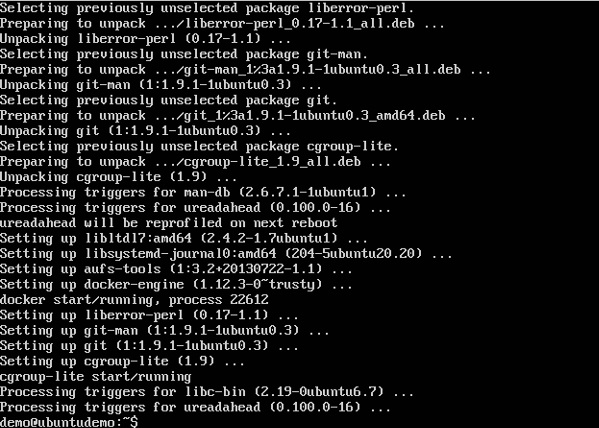
Nella prossima sezione vedremo come verificare la versione di Docker che è stata installata.
Versione Docker
Per vedere la versione di Docker in esecuzione, puoi emettere il seguente comando:
Sintassi
docker versionOpzioni
version - Viene utilizzato per garantire che il comando Docker restituisca la versione Docker installata.
Valore di ritorno
L'output fornirà i vari dettagli della versione Docker installata nel sistema.
Esempio
sudo docker versionProduzione
Quando eseguiamo il programma sopra, otterremo il seguente risultato:
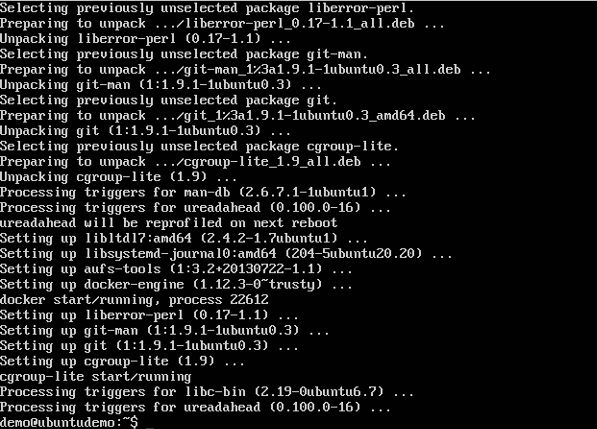
Informazioni Docker
Per visualizzare ulteriori informazioni sul Docker in esecuzione sul sistema, è possibile eseguire il seguente comando:
Sintassi
docker infoOpzioni
info - Viene utilizzato per garantire che il comando Docker restituisca le informazioni dettagliate sul servizio Docker installato.
Valore di ritorno
L'output fornirà i vari dettagli del Docker installato sul sistema come:
- Numero di contenitori
- Numero di immagini
- Il driver di archiviazione utilizzato da Docker
- La directory principale utilizzata da Docker
- Il driver di esecuzione utilizzato da Docker
Esempio
sudo docker infoProduzione
Quando eseguiamo il comando precedente, otterremo il seguente risultato:

Docker per Windows
Docker ha il supporto predefinito per Windows, ma è necessario disporre della seguente configurazione per installare Docker per Windows.
Requisiti di sistema
| Sistema operativo Windows | Windows 10 64 bit |
| Memoria | 2 GB di RAM (consigliato) |
Puoi scaricare Docker per Windows da - https://docs.docker.com/docker-for-windows/

Docker ToolBox
Docker ToolBox è stato progettato per versioni precedenti di Windows, come Windows 8.1 e Windows 7. È necessario disporre della seguente configurazione per installare Docker per Windows.
Requisiti di sistema
| Sistema operativo Windows | Windows 7, 8, 8.1 |
| Memoria | 2 GB di RAM (consigliato) |
| Virtualizzazione | Questo dovrebbe essere abilitato. |
Puoi scaricare Docker ToolBox da - https://www.docker.com/products/docker-toolbox